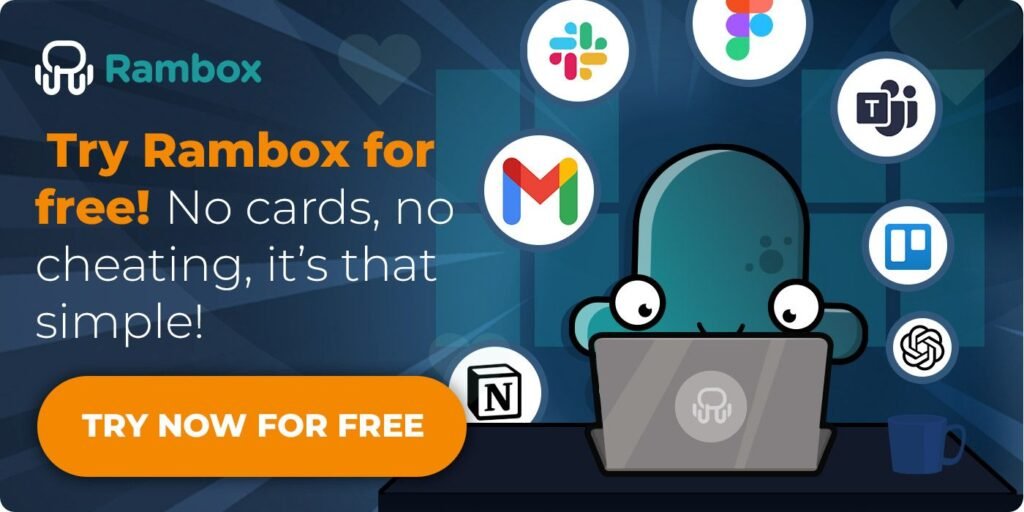Si trabaja en marketing, publicidad o comunicaciones, la gestión de múltiples cuentas de redes sociales es parte de su rutina diaria, especialmente en Instagram. Si bien es principalmente una aplicación móvil, usarla en un escritorio hace que las tareas como programar publicaciones, publicar contenido y escribir subtítulos sean mucho más fáciles. Por eso muchos profesionales preguntan:¿Cómo se inicia sesión en múltiples cuentas de Instagram en un navegador o aplicación de escritorio??
¡Albricias! En Rambox,Le mostraremos cómo administrar todas sus cuentas de InstagramSmootly y facilita su flujo de trabajo. Sigue leyendo para descubrir cómo.
Instagram no tiene una aplicación de escritorio oficial, ¡pero eso no es un problema! Te mostraremos cómo conseguir elAplicación de escritorio de Instagram en tu Maco PC para que pueda administrar sus cuentas de manera más eficiente.
La mejor solución? Rambox, un organizador de espacio de trabajo que te permiteMantenga todas sus aplicaciones en un solo lugar mientras simula una experiencia de la aplicación de escritorio. Con Rambox, puede acceder a múltiples cuentas de Instagram fácilmente sin confiar en su teléfono.
ConRambox básico, puedes sumardos instancias de la misma aplicación. Si necesitas más,Rambox Pro ofrece instancias de aplicaciones ilimitadas, permitiéndole agregar tantas cuentas de Instagram como sea necesario.
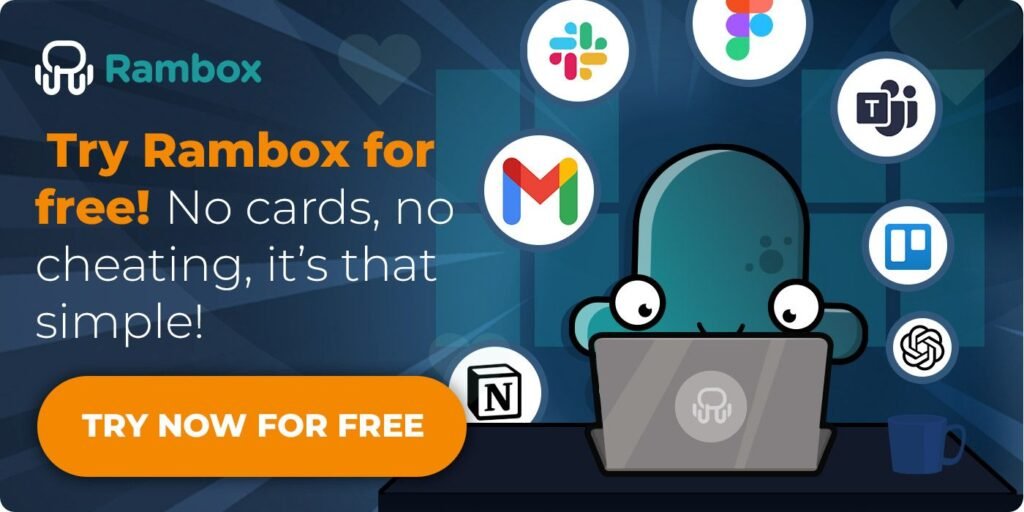
Para iniciar sesión en sus cuentas,Gestión de la sesión de Ramboxhace que el proceso sea sin problemas. En lugar de ingresar constantemente sus credenciales, puedeasignar unPerfila cada instancia de la aplicación. Para Instagram, elLa mejor opción es seleccionar PrivadoAl agregar la aplicación. Entonces,Simplemente inicie sesión a través de la interfaz de InstagramComo lo haría en su aplicación móvil o web.
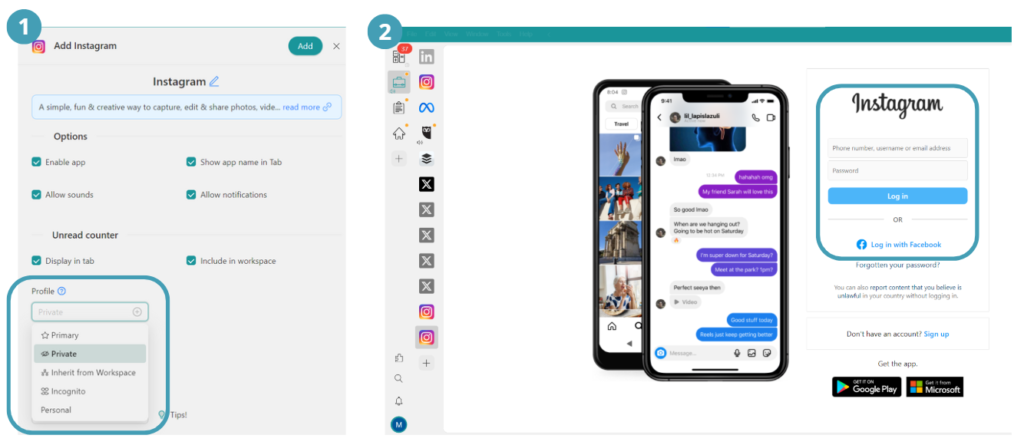
Una vez que su perfil esté configurado,Rambox mantendrá su sesión activa, por lo que no tendrá que iniciar sesión nuevamente cada vez que cambie de cuentas.
Ahora, cuando se trata de cambiar entre cuentas en la aplicación de Instagram, tiene algunas opciones. Repasemos cómo puedes hacerlo paso a paso.
Cambiar entre cuentas de Instagram en el escritorio
Una vez que haya configurado sus cuentas de Instagram en Rambox, cambiar entre ellas es simple. Pasemos las diferentes formas de hacerlo.
Instagram tiene unfunción incorporada que le permite agregar y cambiar entre múltiples cuentasdirectamente de la aplicación. Puede encontrar esta opción haciendo clic en "Más" en la esquina inferior izquierda de la interfaz. Este método funciona bien si administra dos o tres cuentas, lo que le permite cambiar entre ellas sin iniciar sesión y salir manualmente.
Sin embargo, si maneja más perfiles,Creación de una instancia de aplicación separada para cada una en Ramboxes una solución mucho mejor. ¿Por qué? Debido a que cambiar entre múltiples cuentas dentro de la misma sesión de Instagram a veces puede conducir a la confusión, puede publicar accidentalmente desde el perfil incorrecto, o el interruptor de la cuenta podría no registrarse correctamente.
Con Rambox, el cambio de cuentas es simple. JustoHaga clic en el icono de Instagram deseado en la barra de sus aplicaciones, y tendrá acceso instantáneo a todos sus perfiles de Instagram sin el riesgo de confusiones.
Lea también:Cómo usar múltiples cuentas de Roblox en 1 PC simultáneamente
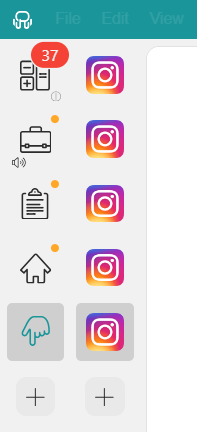
Además, Rambox Pro ofrece una excelente característica para la organización:Espacios de trabajo. Por ejemplo, si administra las redes sociales para cinco clientes diferentes, puede crear un espacio de trabajo para cada uno, agregando todas sus cuentas de redes sociales y canales de comunicación en un solo lugar. Por aquí,Todo permanece perfectamente organizado, y puede trabajar de manera más eficiente sin saltar entre pestañas o dispositivos.
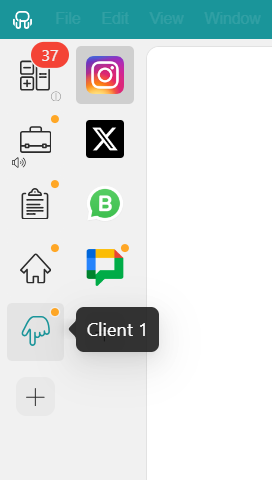
Inicie sesión en múltiples cuentas de Instagram en el navegador
Si bien solo puede iniciar sesión en una cuenta por pestaña, hay algunas formas simples de acceder a múltiples cuentas de Instagram al mismo tiempo.
Una opción es usarDiferentes perfiles de navegador. Chrome, Edge y Firefox le permiten crear múltiples perfiles de usuario, cada uno con sus propios inicios de sesión y cookies guardadas. De esta manera, puedesInicie sesión en una cuenta de Instagram diferente en cada perfil y cambie entre ellos según sea necesario. Sin embargo, este método tiene algunos inconvenientes:
- Uso de alto RAM: cada perfil se ejecuta como una instancia separada, que puede ralentizar su computadora.
- Flujo de trabajo desorganizado: la gestión de múltiples ventanas y perfiles del navegador puede ponerse desordenado.
- Más trabajo manual: tendrá que cambiar entre perfiles constantemente, que no es la forma más eficiente de administrar múltiples cuentas.
Otro enfoque es abrir Instagram enModo de incógnito o privado, donde puedasInicie sesión en una segunda cuenta sin afectar su sesión principal. Este método también tiene desventajas:
- Debe iniciar sesión manualmente cada vez que abra una nueva ventana de incógnito.
- Algunas extensiones de navegador y configuraciones guardadas no estarán disponibles, lo que puede ralentizar su flujo de trabajo.
- Si cierra accidentalmente la ventana, tendrá que iniciar sesión nuevamente.
- El modo de incógnito también consume más RAM, ya que no almacena en caché los datos, lo que hace que su sistema funcione más duro.
También puedes usarHerramientas de gestión de redes socialescomo Hootsuite o Buffer, que te permiteManejar múltiples cuentas de Instagram desde un navegador.Estas plataformas le permiten programar publicaciones, administrar contenido y cambiar entre cuentas sin iniciar sesión y salir. Sin embargo, también tienen limitaciones:
- La mayoría son servicios pagos, con planes gratuitos que ofrecen solo características básicas.
- Es posible que no tenga acceso completo a las características nativas de Instagram, lo que puede ser un inconveniente para los creadores de contenido.
La solución más eficiente?Rambox, que te permiteAgregue múltiples instancias de Instagram como aplicaciones separadas dentro de su espacio de trabajo. A diferencia de los perfiles del navegador o el modo de incógnito,Rambox guarda tus sesiones, por lo que no tienes que iniciar sesión repetidamente.
Además, desdeTodas sus aplicaciones se ejecutan dentro de Rambox, ayudaReducir el consumo de RAMmanteniendo todo organizado en un solo lugar en lugar de abrir múltiples ventanas o perfiles del navegador. Si manejasdos, cinco o incluso más cuentas de Instagram, Rambox hace que sea fácil mantenerlos a todos en un espacio de trabajo simplificado.
Por qué Rambox es la mejor opción para iniciar sesión en varias cuentas de Instagram
Rambox ofrece mucho más que mantener todas sus cuentas de Instagram en un solo lugar. Más allá de la gestión de sesiones y los espacios de trabajo, viene lleno de características diseñadas para facilitar la gestión de múltiples perfiles de Instagram. Aquí hay dos herramientas clave que lo ayudarán a mantenerse al tanto de sus cuentas:
- Gestión de notificaciones avanzadas: A diferencia de la versión web de Instagram, Rambox le brinda control total sobre las notificaciones. Puede personalizar alertas para cada aplicación, silenciar distracciones cuando sea necesario y realizar un seguimiento de todas las actualizaciones en el centro de notificaciones, asegurando que nunca se pierda una actividad importante.
- Búsqueda rápida y atajos: Administrar múltiples cuentas de Instagram significa realizar un seguimiento de los mensajes, los comentarios e interacciones en diferentes perfiles. Con la búsqueda rápida de Rambox, puede encontrar conversaciones instantáneamente escribiendo un nombre de usuario, ahorrando tiempo y esfuerzo.
¿Quieres aprender más? No te pierdas nuestro artículo enPor qué Rambox es esencial para los gerentes comunitarios!
Cómo agregar Instagram a Rambox
Comenzar con Rambox es increíblemente simple. Siga estos pasos para agregar Instagram (o cualquier otra aplicación) a su espacio de trabajo:
- Descargar Rambox gratis.
- Haga clic en el botón "+ Agregar una aplicación o espacio de trabajo" en su panel principal.
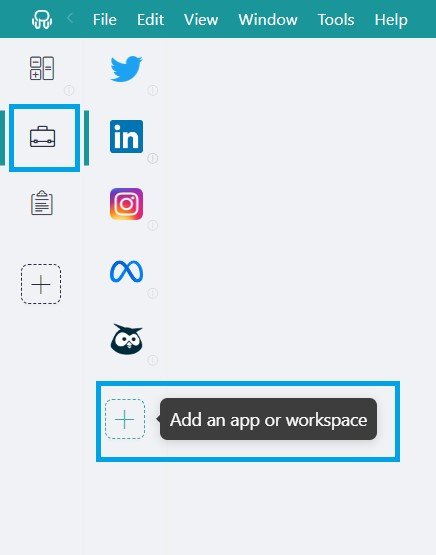
- Busque Instagram en la lista de aplicaciones a la izquierda.
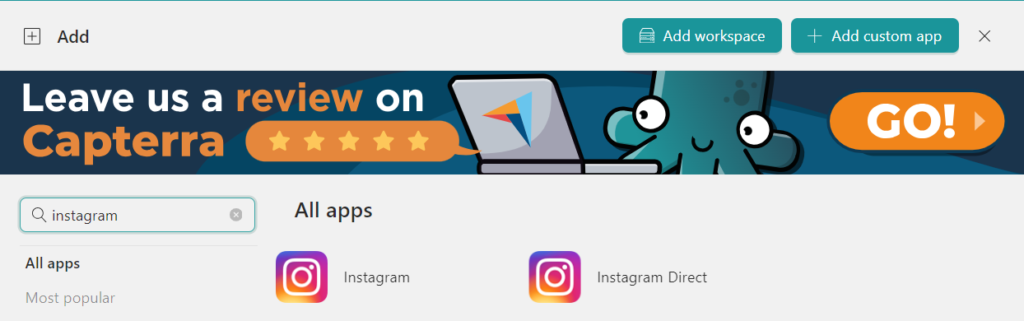
- Personalice la configuración: puede habilitar las notificaciones del sistema operativo, ajustar los sonidos de la aplicación y asignar un perfil para un fácil conmutación.
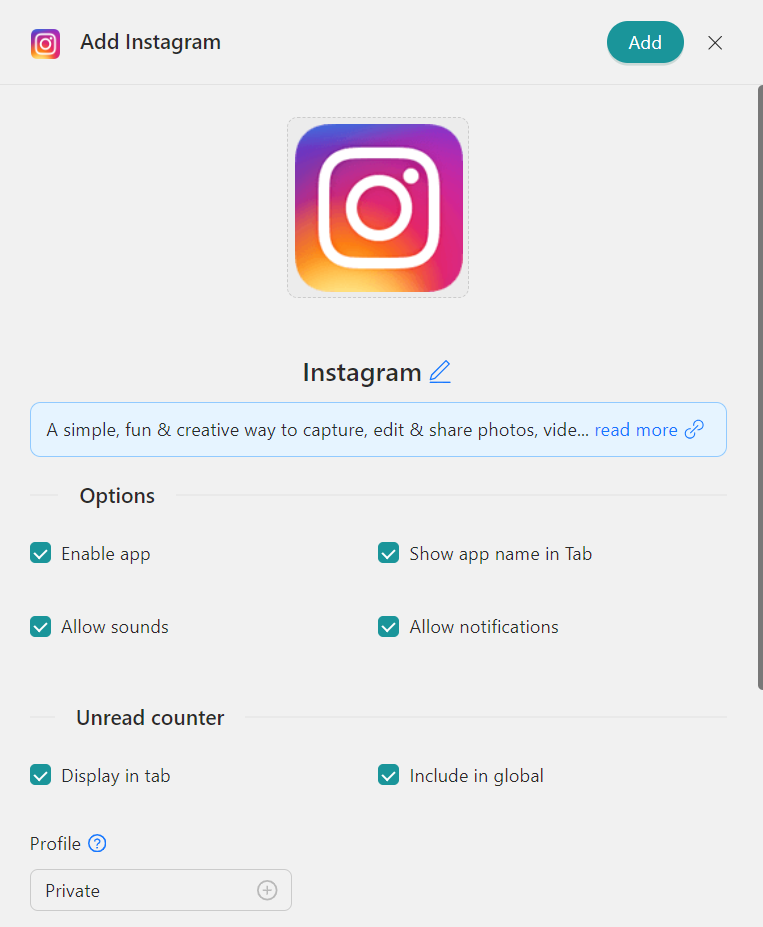
- Haga clic en "+ Agregar", ¡y estará listo!
Ahora, puede administrar todas sus cuentas de Instagram de Rambox, manteniendo todo en un espacio de trabajo organizado y eficiente, sin depender de un navegador.
Prueba Rambox gratis¡Y tome el control de sus cuentas de Instagram como un profesional!